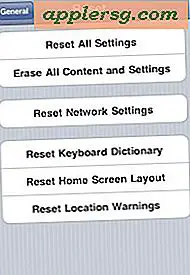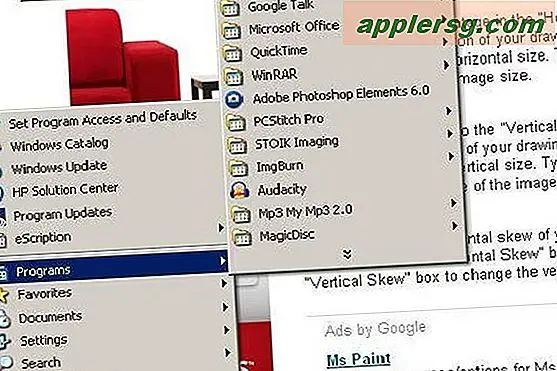So legen Sie eine statische IP-Adresse auf einem Mac fest

Wenn Sie Ihren Mac so konfigurieren möchten, dass er immer die gleiche IP-Adresse (auch statische IP-Adresse genannt) hat, können Sie dies einfach in den Netzwerkeinstellungen von OS X konfigurieren. Dies kann für beide Wi-Fi-Netzwerke gelten und verdrahtete Ethernet-Netzwerke, und es kann auch unter einem bestimmten Netzwerkstandort festgelegt werden, falls gewünscht.
In Mac OS X erfahren Sie, wie Sie eine manuelle IP-Adresse festlegen. Dies gilt für alle Versionen der OS X-Systemsoftware. Es spielt also keine Rolle, welche Version auf Ihrem Mac installiert ist.
Festlegen einer manuellen statischen IP-Adresse in OS X
- Starten Sie die Systemeinstellungen im Apple-Menü
- Klicke auf "Netzwerk"
- Klicken Sie auf das Protokoll, das Sie verwenden, nehmen wir an, wir verwenden Wi-Fi mit einer drahtlosen Verbindung, klicken Sie auf "Wi-Fi", so dass die Netzwerkschnittstelle ausgewählt ist, und klicken Sie dann auf die Schaltfläche "Advanced" rechts unten Ecke
- Klicken Sie auf die Registerkarte "TCP / IP"
- Sie haben jetzt mehrere Optionen für die manuelle Zuweisung von IP-Adressen. Nehmen wir an, Sie möchten DHCP beibehalten, aber eine manuelle statische IP-Adresse festlegen, klicken Sie also auf das Dropdown-Menü neben "IPv4 konfigurieren" und wählen Sie "DHCP mit manueller Adresse verwenden", aber Sie können auch Verwenden Sie den vollständigen manuellen Modus, indem Sie "Manuell" wählen
- Wählen Sie eine statische IP aus, die mit keinem anderen Netzwerk im Konflikt steht. Es empfiehlt sich, eine Nummer auszuwählen, die weit außerhalb des normalen Bereichs zugewiesener IPs liegt. Im Beispiel unten wählen wir 192.168.0.245, da die meisten Maschinen in diesem Netzwerk bei 192.168.0.150 stehen
- Nachdem Sie Ihre statische IP-Adresse ausgewählt haben, klicken Sie in der Ecke auf "OK"
- Klicken Sie auf die Schaltfläche "Übernehmen" in der unteren rechten Ecke
- Ihre IP-Adresse wird jetzt manuell auf die von Ihnen angegebene statische Adresse eingestellt. In diesem Fall trennen Sie sich kurz vom Netzwerk
- Schließen Sie Netzwerkeinstellungen und Systemeinstellungen
So würde eine vollständige manuelle IP-Adresszuweisung in OS X Network-Einstellungen aussehen:

So würde das DHCP mit manueller Adresseinstellung aussehen:

Jetzt hat Ihr Mac eine statische IP-Adresse, die sich nicht ändert, wenn der Router zurückgesetzt wird oder der Mac wieder mit dem Netzwerk verbunden wird. Solange die IP-Adresse nicht mit der IP-Adresse eines anderen Netzwerkgeräts kollidiert, funktioniert sie problemlos. Aus diesem Grund wählen Sie eine zugewiesene IP weit außerhalb der Reichweite anderer potenzieller Geräte.
 Es gibt natürlich andere Möglichkeiten, statische IP-Adressen zu erreichen, und idealerweise würden Sie eine statische IP-Adresse für Ihre Hardware festlegen, indem Sie die MAC-Adresse des Routers selbst bestimmen. Dies ist jedoch eine erweiterte Lösung und auch von Router zu Router unterschiedlich es ist unpraktisch, hier abzudecken. Stattdessen funktioniert die softwarebasierte Methode in OS X ziemlich gut und ist eine einfache Möglichkeit, immer dieselbe definierte IP-Adresse in einem bestimmten Netzwerk zu übertragen.
Es gibt natürlich andere Möglichkeiten, statische IP-Adressen zu erreichen, und idealerweise würden Sie eine statische IP-Adresse für Ihre Hardware festlegen, indem Sie die MAC-Adresse des Routers selbst bestimmen. Dies ist jedoch eine erweiterte Lösung und auch von Router zu Router unterschiedlich es ist unpraktisch, hier abzudecken. Stattdessen funktioniert die softwarebasierte Methode in OS X ziemlich gut und ist eine einfache Möglichkeit, immer dieselbe definierte IP-Adresse in einem bestimmten Netzwerk zu übertragen.